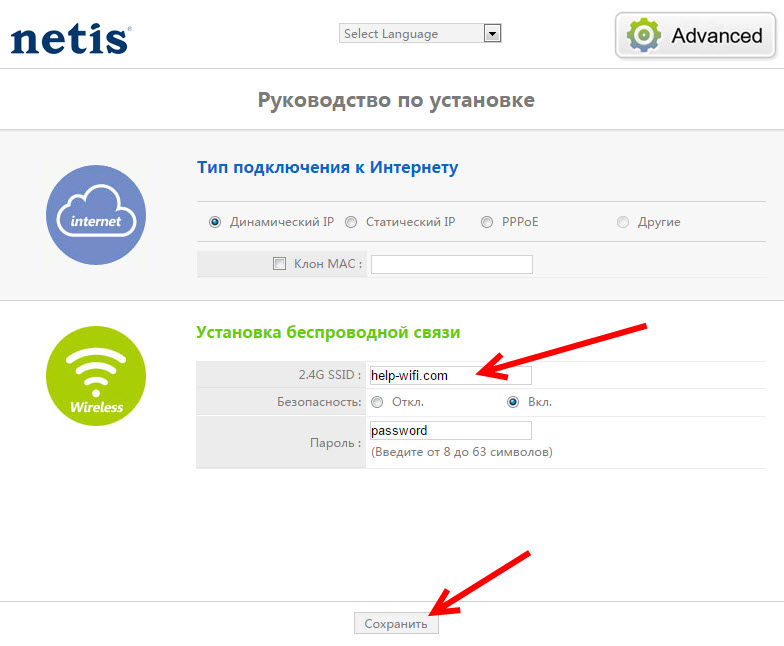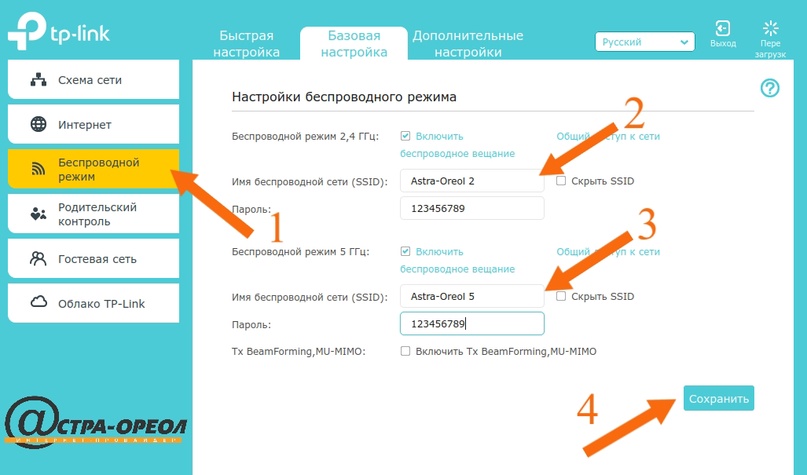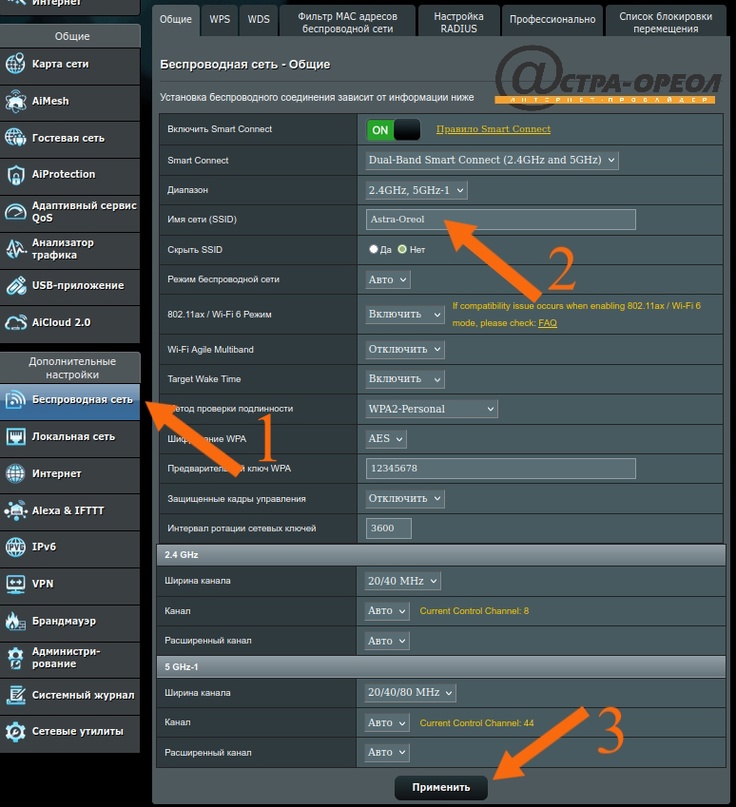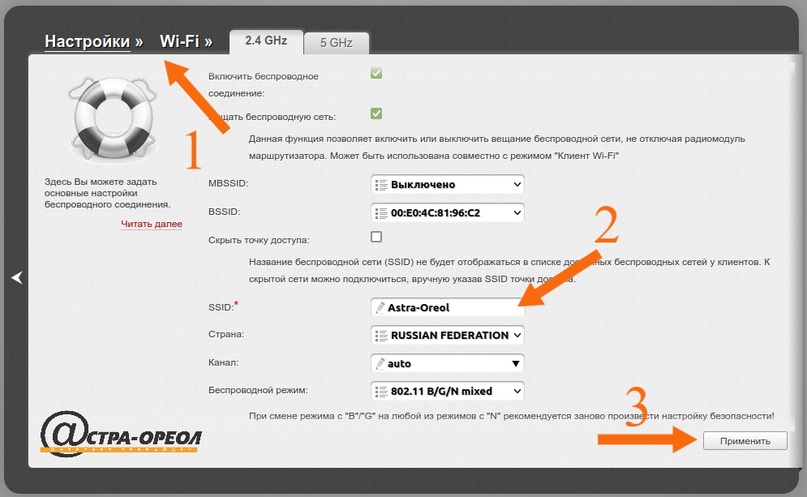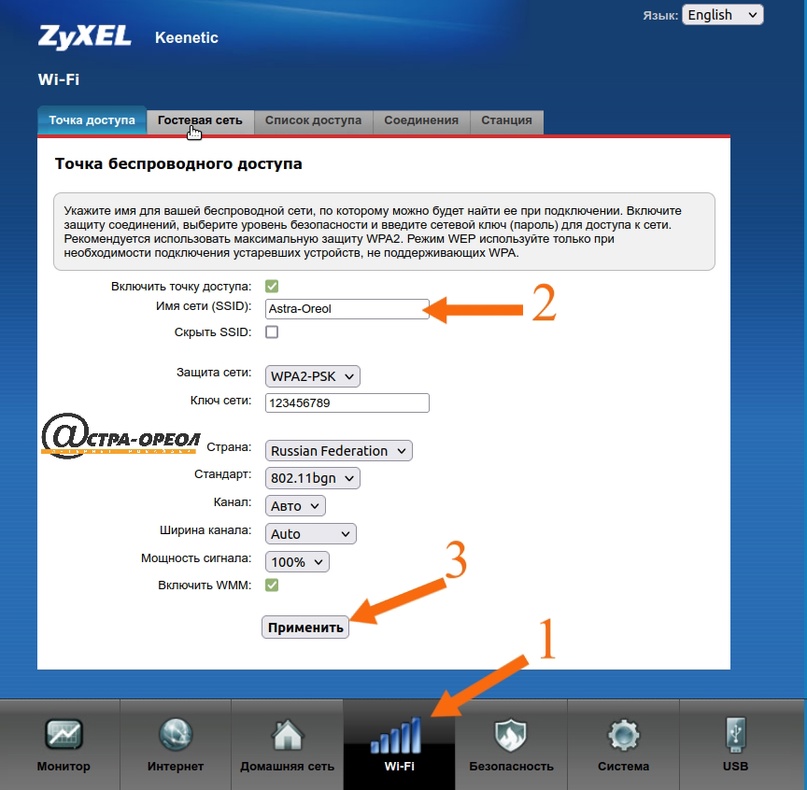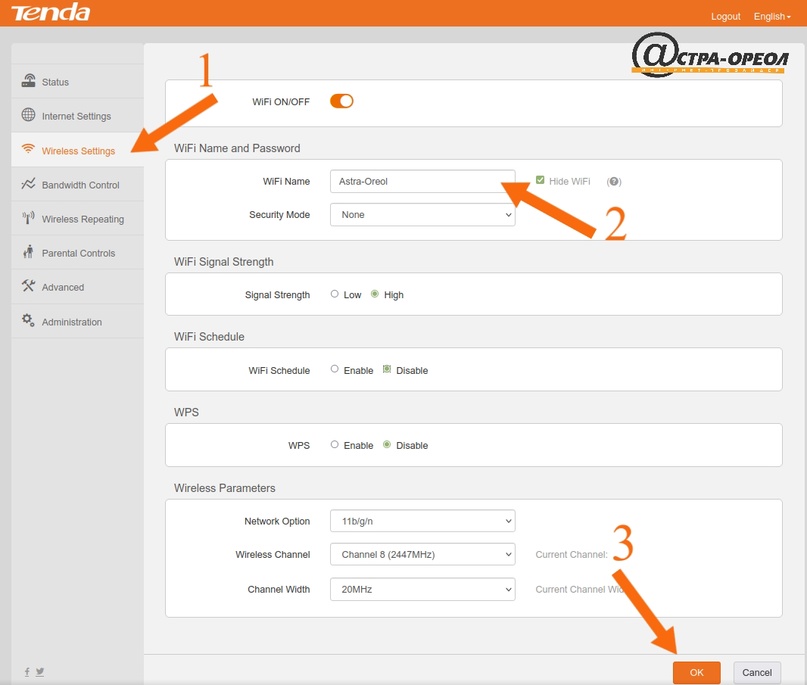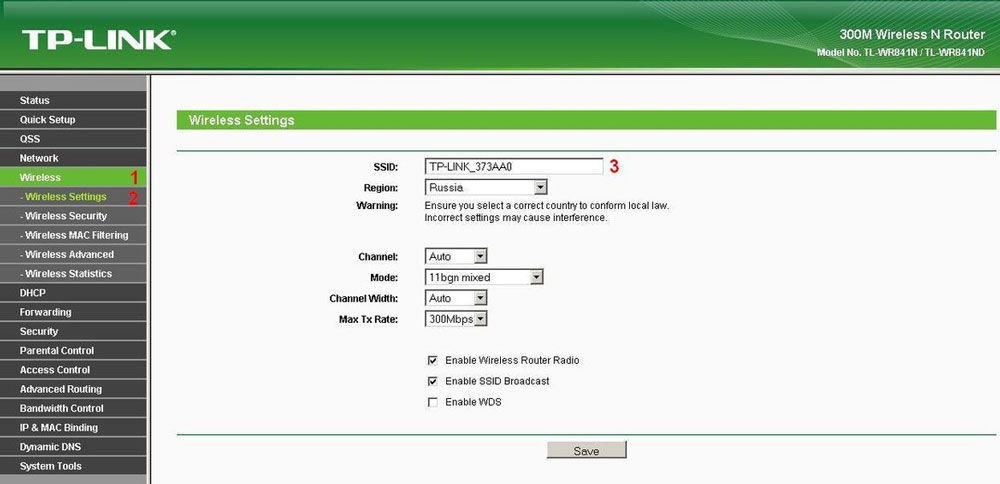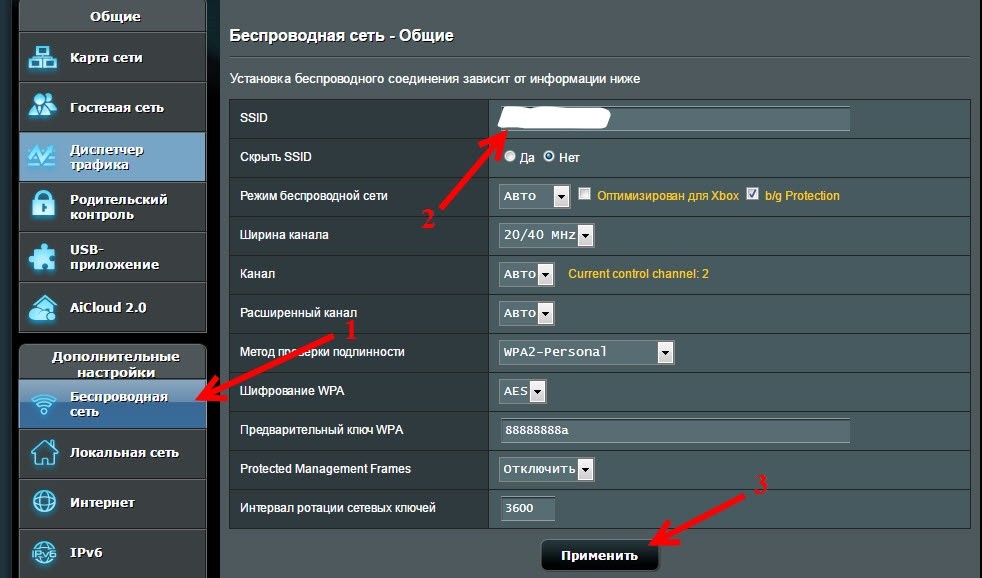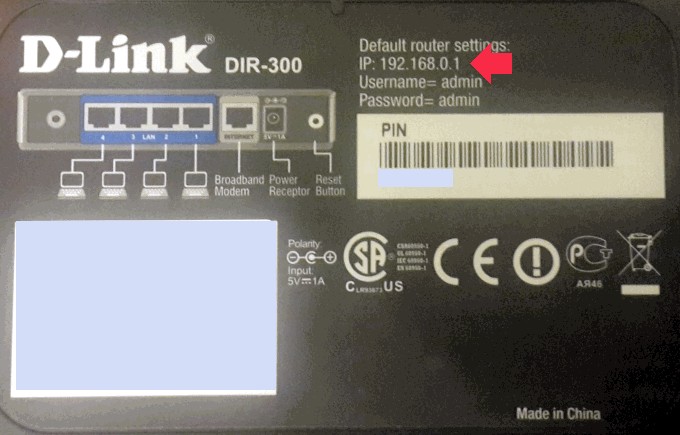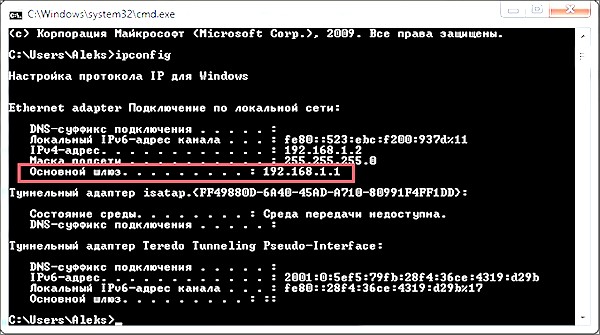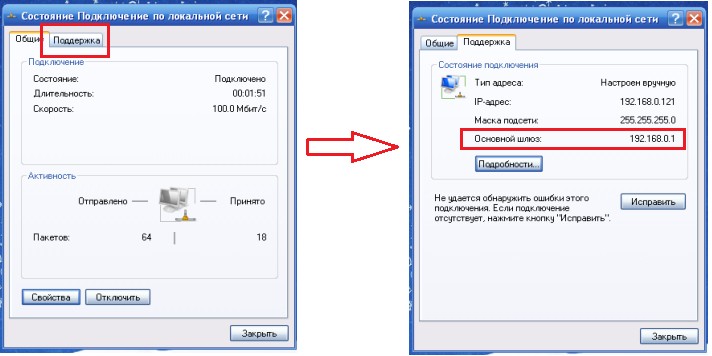На чтение 6 мин Просмотров 34.6к.
Домашний Wi-Fi роутер поставляется с идентификатором SSID. Он помогает распознать вашу сеть и отличить ее от других. Когда вы покупаете новый маршрутизатор, по умолчанию SSID — название компании или производителя устройства. Это безличное сетевое имя. Например, TP-Link или Tenda. Оно может создать путаницу при подключении. В статье вы узнаете, как поменять название сети wi-fi на различных роутерах.
Содержание
- Как войти в настройки маршрутизатора
- Меняем имя сети wifi: инструкция для разных марок роутера
- TP-Link
- Asus
- D-Link
- ZyXEL
- Huawei
- Tenda
- Как изменить имя iPhone в режиме модема
- Возможные проблемы
Как войти в настройки маршрутизатора
После установки роутера многие пользователи не меняют название Wi-Fi. Работает да и ладно. Затем соседи покупают себе роутер. И вот у вас уже целый список из обезличенных имен.
Иногда вы путаетесь, а иногда просто хотите выделиться, дать осмысленное название. В любом случае изменить имя по умолчанию несложно. А наша инструкция в этом поможет.
Для решения задачи нужен доступ к административному интерфейсу маршрутизатора. В нем находятся все настройки роутера, где мы и сможем переименовать сеть. Но для этого нужно знать IP-адрес веб-интерфейса.
Не волнуйтесь, если вы его не знаете. Узнать его можно многими способами. Перед входом в настройки убедитесь, что ваш компьютер или ноутбук подключены к интернету через LAN кабель. Если вы будете подключены через вайфай соединение, то после изменения названия сети на компьютере пропадет интернет и вам придется переподключиться.
Для большинства маршрутизаторов IP-адрес веб-интерфейса — 192.168.1.1. Попробуйте вставить этот IP-адрес в строку браузера и нажать Enter. Другие варианты — my.keenetic.net (для маршрутизаторов марки Keentic),192.168.0.1
Вход в веб-интерфейс:
- Вводим адрес для входа в адресную строку любого браузера.
- Должно всплыть окошко с формой входа.
- Необходимо ввести имя пользователя и пароль. Эти данные можно узнать на этикетке на нижней стороне маршрутизатора.
Если вы никогда не меняли пароль для входа в настройки, проверьте в руководстве к маршрутизатору имя пользователя и пароль по умолчанию. В большинстве случаев это:
- Имя пользователя: admin.
- Пароль: admin.
В случае потери пароля необходимо воспользоваться инструкцией к устройству и вернуть его к заводским настройкам.
Для этого нужно найти на устройстве утопленную в корпус роутера кнопку «RESET» и зажать ее на 10-15 секунд. Для удобства нажатия лучше использовать тонкий предмет, например, скрепку или иголку.
Если адрес для входа не подошел, то можно его посмотреть на компьютере.
Пользователи Windows 10 могут узнать локальный IP-адрес через командную строку. Просто выполните шаги:
- Нажмите комбинацию клавиш «Windows + R» на клавиатуре, чтобы открыть окно «Выполнить». Теперь введите «cmd» и нажмите «ОК» или просто нажмите клавишу Enter.
- Перед вами появится черное окошко. В этом окне введите команду «ipconfig» и нажмите Enter на клавиатуре. Прокрутите вниз, пока не увидите раздел «Адаптер беспроводной локальной сети / Беспроводная сеть». Значение параметра «Основной шлюз» и есть локальный IP-адрес.
Пользователям MacOS нужно выполнить другие действия, чтобы найти IP-адрес сетевого маршрутизатора:
Меняем имя сети wifi: инструкция для разных марок роутера
Теперь мы вошли в настройки маршрутизатора. У каждого производителя интерфейс может отличаться. Но возможность изменить название предусмотрена каждой компанией.
Беспроводная сеть показывается всем в радиусе действия. Поэтому при смене названия для wi-fi не стоит использовать личные данные или оскорбительные слова.
TP-Link
Начнем с производителя TP-Link.
Попробуйте поменять имя вайфай по инструкции:
Asus
Алгоритм действий:
- Заходим в веб интерфейс роутера.
- В меню «Дополнительные настройки» выбираем вкладку «Беспроводная сеть».
- Меняем имя сети в поле «SSID».
- Сохраняем настройки и перезагружаем устройство.
D-Link
Изменить имя и пароль в таких моделях очень просто. На главной странице настроек в разделе «Network Information» находим поле SSID. Кликаем по названию.
Вас перенаправит на другую страницу:
- Изменяем имя (SSID);
- Принимаем изменения.
Перезагружаем маршрутизатор, если изменения не вступили в силу.
ZyXEL
Так же, как и у других производителей, поменять имя вайфай легко. Разберем на примере интерфейса ZyXEL Keentic GIGA.
Также не забываем перезагрузить роутер.
Huawei
Чтобы изменить имя сети, переходим во вкладку «Settings» в верхнем меню. 
Перезагрузите роутер, чтобы полностью обновить настройки. Заново подключитесь к вашей сети.
Tenda
Переходим к инструкции для маршрутизатора Tenda. Выполните следующие шаги, чтобы сменить название сети:
Как изменить имя iPhone в режиме модема
Режим модема на айфоне дает возможность подключиться к вам и пользоваться вашим интернетом другим устройствам.
По умолчанию в iOS имя вашего телефона будет отображаться для всех устройств, которые захотят к вам подключиться. Потому что наименование iPhone одновременно является и названием сети.
Выполните следующие действия, чтобы изменить имя:
- Зайдите в меню настроек на вашем iPhone;
- Затем прокрутите вниз, пока не увидите «Основные», щелкните по этому пункту;
- Вверху экрана находится вкладка «Об этом устройстве», щелкните по ней;
- Нажимаем на вкладку «Имя», чтобы просмотреть текущее имя вашей точки доступа;
- Введите желаемое имя для точки доступа. Нажмите синюю кнопку «Готово» на клавиатуре.
Возможные проблемы
Переименовать название Wi-Fi просто. И все же вы можете столкнуться с некоторыми проблемами:
- Вы не помните пароль от панели настроек маршрутизатора.
В таком случае воспользуйтесь инструкцией по сбросу устройства к заводским настройкам. Затем воспользуйтесь стандартными именем пользователя и паролем. Эти данные находятся на нижней части роутера.
- Вы не можете подключиться после изменения имени.
Попробуйте перейти к списку доступных соединений, найдите вашу сеть, кликните правой кнопкой мыши по ней, выберите пункт «Забыть» или «Удалить». Затем снова подключитесь.
Мы рассмотрели, как поменять название сети WiFi. Алгоритм прост и сводится к трем шагам:
- Войти в настройки роутера
- Найти поле с именем сети и поменять его
- Перезагрузить устройство.
Как правило, сложностей не возникает. Но если вы столкнулись со специфичной проблемой для вашего производителя, обратитесь в службу поддержки.
Каждая Wi-Fi сеть имеет название, так называемый SSID (Service Set Identifier) идентификатор сети. Этим беспроводная сеть и отличается от другой сети. Иногда, это название скрывают, что бы дополнительно защитить Wi-Fi сеть, или по каким-то другим причинам. Но как правило, народ при настройке роутеров просто оставляет стандартное название Wi-Fi сети.
Вы можете открыть на своем компьютере, или телефоне список доступных сетей, и скорее всего вы увидите, что большинство сетей имеют название типа «TP-LINK», «ASUS» и т. д. Они могут отличатся цифрами, или какими-то буквами. В принципе, без разницы как называется ваша сеть. Это ни на что не влияет. Но можно придумать оригинальное название для своей сети, и отличаться от соседей. Тем кто хочет сменить название своей Wi-Fi сети, эта статья обязательно пригодится.
Сейчас мы рассмотрим смену имени беспроводной сети (SSID) на роутерах разных производителей. Там все очень просто, SSID задается на странице с настройками беспроводной сети. Найти ее в настройках роутера совсем не сложно. Давайте рассмотрим более подробно на примере TP-LINK, Asus, D-Link, ZyXEL, Tenda и Netis.
После смены SSID нужно будет заново подключить все ваши устройства, которые раньше были подключены к Wi-Fi. Указав пароль от вашей сети.
Указывайте название сети английскими буквами. Можно использовать цифры и разные символы. Роутер скорее всего позволит задать имя русскими буквами, но на устройствах оно будет отображаться некорректно. Проверил на роутере Netis, на ноутбуке имя сети отображалось какими-то «иероглифами».
Смена названия Wi-Fi на TP-LINK
Зайдите в настройки своего маршрутизатора. Как открыть панель управления роутера TP-LINK, я писал в этой инструкции. Дальше откройте вкладку Wireless (Беспроводной режим), и в поле Wireless Network Name (Имя сети) укажите новое название. Сохраните настройки нажав на кнопку Save.
Перезагрузите роутер, и подключитесь к своей Wi-Fi сети, которая будет иметь уже новое название.
Меняем название Wi-Fi (SSID) на маршрутизаторах Asus
Подключитесь к своему роутеру, и откройте настройки по адресу 192.168.1.1. Если возникнут сложности, смотрим эту статью: Вход в настройки на роутерах Asus (192.168.1.1) В настройках открываем вкладку Беспроводная сеть, и в поле SSID меняем название.
Не забудьте сохранить настройки нажав на кнопку Применить. Вы увидите окно с информацией о вашей сети: название и пароль.
Смена SSID на роутере D-Link
Заходим в панель управления нашего роутера D-Link, как правило по адресу 192.168.0.1, и открываем вкладку Wi-Fi. В поле SSID записываем новое название для нашей сети.
Нажимаем на кнопку Применить, сохраняем настройки и радуемся.
Инструкция для роутеров ZyXEL
Уже по стандартной схеме подключаемся к роутеру и открываем в браузере настройки. У ZyXEL их можно открыть по адресу 192.168.1.1. Снизу нажмите на иконку Сеть Wi-Fi, и в поле Имя сети (SSID) задайте название.
Не забудьте нажать на кнопку Применить.
Меняем SSID на маршрутизаторе Tenda
В большинстве случаев настройки роутера Tenda можно открыть по адресу 192.168.0.1. Появится главная страница с быстрыми настройками. Нажмите на ссылку Advanced Settings в правом верхнем углу.
Дальше откройте вкладку Wireless settings. В поле primary SSID нужно задать новое название беспроводной сети.
Нажмите Ok для сохранения параметров.
Задаем имя беспроводной сети на роутере Netis
Заходим в настройки по адресу http://netis.cc. Если не получается, смотрите эту инструкцию. И сразу на главной странице с быстрыми настройками будет поле 2.4G SSID (если у вас роутер двухдиапазонный, то там еще будет 5G SSID). Просто прописываем новое имя для сети.
Нажимаем Сохранить.
Интересно, как у вас называется беспроводная сеть. Делитесь идеями в комментариях. Я креативить не умею, поэтому у меня просто «asus_help-wifi_com» 🙂
Любая Wi-Fi сеть имеет своё название — SSID (Service Set Identifier).
На любом вашем устройстве в списке доступных сетей вы увидите, что большинство сетей имеют названия: «TP-LINK», «ASUS» и прочие, с добавлением некоторых символов (обозначающих конкретную модель). Само название сети не влияет на качество сигнала или конфиденциальность. Но если есть желание придумать что-то оригинальное, то можно изменить название своей Wi-Fi сети.
Название сети, он же SSID, меняется в веб-интерфейсе вашего роутера.
Рассмотрим конкретнее на примере TP-LINK, D-Link, Asus, ZyXEL и Tenda.
Важно!
1) После смены SSID необходимо заново подключить ваши устройства к переименованному вами Wi-Fi.
2) Если назвать сеть русскими буквами, то некоторые устройства могут некорректно отображать название вашей переименованной Wi-Fi сети.
Смена названия Wi-Fi на TP-LINK
Соединитесь с роутером по Wi-Fi или по кабелю.
В адресной строке браузера пропишите: 192.168.1.1 или 192.168.0.1.
В окне запроса «логин / пароль» указываете ваши данные от роутера (по умолчанию логин: admin, пароль: admin).
Откройте вкладку «Беспроводной режим», и в поле «Имя беспроводной сети» укажите новое имя. Нажмите кнопку «сохранить».
Обратите внимание: в некоторых моделях устанавливать имя нужно для обоих диапазонов.
Теперь можно перезагрузить роутер и заново подключиться к вашей сети уже с новым названием.
Смена названия Wi-Fi на ASUS
Соединитесь с роутером по Wi-Fi или по кабелю.
В адресной строке браузера пропишите: 192.168.1.1 или 192.168.0.1
В окне запроса «логин / пароль» указываете ваши данные от роутера (по умолчанию логин: admin, пароль: admin).
Выбираем вкладку «Беспроводная сеть», в поле «Имя сети (SSID)» меняем название. Теперь нажимаем кнопку «применить».
Теперь можно перезагрузить роутер и заново подключиться к вашей сети уже с новым названием.
Смена названия Wi-Fi на D-Link
Соединяемся с роутером по Wi-Fi или по кабелю.
В адресной строке браузера пишем: 192.168.0.1 или 192.168.1.1
В окне запроса «логин / пароль» указываем ваши данные от роутера (по умолчанию логин: admin, пароль: admin).
Открываем вкладку «Wi-Fi» и в поле «SSID» меняем название на необходимое. Нажимаем кнопку «применить».
Теперь можно перезагрузить роутер и заново подключиться к вашей сети уже с новым названием.
Смена названия Wi-Fi на ZyXEL
Соединитесь с роутером по Wi-Fi или по кабелю.
В адресной строке браузера пропишите: 192.168.1.1 или 192.168.0.1
В окне запроса «логин / пароль» указываете ваши данные от роутера (по умолчанию логин: admin, пароль: 1234).
Внизу выбираем «Wi-Fi», в поле «Имя сети (SSID)» прописываем необходимое. После чего жмём «Применить»/
Теперь можно перезагрузить роутер и заново подключиться к вашей сети уже с новым названием.
Смена названия Wi-Fi на Tenda
Соединяемся с роутером по Wi-Fi или по кабелю.
В браузере в адресной строке пишем: 192.168.0.1 или 192.168.1.1
В окне запроса «логин / пароль» указываете ваши данные от роутера (по умолчанию логин: admin, пароль: поле оставляем незаполненным).
Выбираем вкладку «Wireless settings», в поле «Wi-Fi Name» прописываем необходимое название. Сохраняем новые настройки с помощью кнопки «ОК».
Теперь можно перезагрузить роутер и заново подключиться к вашей сети уже с новым названием.
Популярный вопрос пользователей – как переименовать Вай-Фай? Любому человеку может понадобиться изменить имя беспроводной сети (SSID). Сделать это можно через настройки роутера.
При смене названия стоит соблюдать следующие рекомендации:
- имя не должно быть длинным;
- используются только латинские символы;
- не стоит применять специальные символы (например, #), включать личные данные;
- уникальность (не должно быть повторения с другими сетями, которые находятся в зоне доступного подключения, так как это может создать путаницу).
Видео-инструкцию по смене названия сети смотрите в следующем ролике:
Содержание
- План действий
- Как узнать адрес роутера?
- Как изменить пароль сети?
- Задать вопрос автору статьи
План действий
Чаще всего в графе SSID (имя сети) стоит название роутера:
Как изменить имя Wi-Fi? Пошаговая инструкция об этом приведена ниже.
В зависимости от модели оборудования (ASUS, TP-Link, Ростелеком и т. д.) названия разделов и полей могут отличаться.
Для того, чтобы поменять название Wi-Fi-сети, необходимо выполнить следующие действия:
- Проверить работоспособность устройства и возможность подключения к Интернету.
- Открыть браузер и указать адрес роутера.
- Ввести логин и пароль для входа в настройки.
- Перейти в настройки подключения (на разных моделях наименование раздела будет отличаться. Для поиска нужного следует искать слова сеть, wireless или networking).
- Напротив поля нужной сети (Wireless network name или SSID) указать желаемое название.
- Нажать на кнопку «Сохранить».
- Перезапустить оборудование, а также, при необходимости, перезапустить компьютер.
Далее потребуется заново подключиться к новой сети, указав ее имя и старый пароль (если не производилось его смены).
Дополнительным способом, позволяющим внести изменения, являются специальные приложения, которые могут поставляться в комплекте с устройством. Общая процедура действий в них аналогична приведённой выше.
В качестве примера рассмотрим выполнение действий на ASUS. Для того, чтобы переименовать точку доступа на этой модели, необходимо сделать следующее:
- Зайти в конфигурацию устройства.
- Выбрать раздел, отвечающий за беспроводное подключение.
- Внести правки в поле “SSID”.
- Применить внесённые изменения.
Как узнать адрес роутера?
Адрес для просмотра настроек можно узнать:
- на самом устройстве (чаще всего этикетка со специальной информацией расположена внизу устройства);
- при помощи ввода в командную строку команды “ipconfig”, которая выдаёт сетевые параметры;
- просмотрев свойства активного подключения к Интернету.
Как изменить пароль сети?
Пароль можно изменить следующим образом:
- Перейти к конфигурации устройства.
- Зайти на вкладку, отвечающую за подключение к Интернету.
- Внести правки в поле, отвечающее за пароль (может называться «ключ WPA»).
- Сохранить результат.
Надеемся, наша статья оказалась полезной, и вы без проблем переименовали свою сеть Wi-Fi!
Wifi сеть – это один из основных способов подключения к интернету без использования проводов. В домашних условиях часто требуется изменить название сети (SSID), чтобы сделать его более удобным для использования. В данной статье мы расскажем, как изменить название Wifi сети через телефон на платформах Android и iOS.
Изменение названия Wifi сети через телефон может понадобиться, если вы хотите создать сеть, отличающуюся от стандартной, или если вы хотите легко определить свою сеть по уникальному названию.
Важно помнить, что процедура изменения названия Wifi сети может незначительно различаться в зависимости от версии операционной системы и производителя устройства. Приведенные ниже инструкции являются общими и могут не подходить к вашему конкретному случаю.
Содержание
- Почему нужно менять название Wifi сети
- Скрыта телефоном – подробная инструкция
- Как найти настройки Wifi сети на телефоне
- Меняем название в несколько кликов
- На что обратить внимание при выборе нового названия
- Уникальность и безопасность для повышения защиты
- Инструкция по изменению названия Wifi сети
Почему нужно менять название Wifi сети
Название Wifi сети, также известное как SSID (Service Set Identifier), это идентификатор, который позволяет отличить вашу сеть от других беспроводных сетей в окружающей среде. По умолчанию маршрутизаторы и точки доступа имеют стандартные имена, которые могут быть легко угаданы или определены злоумышленниками.
Менять название Wifi сети имеет несколько преимуществ:
-
Безопасность: Меняя название Wifi сети, вы можете затруднить доступ к вашей сети для злоумышленников. Стандартные имена сетей могут привлекать внимание злоумышленников и предоставлять им информацию о вашем маршрутизаторе или точке доступа.
-
Приватность: Изменение названия сети помогает сохранять вашу приватность. Если вы используете стандартное название сети, то другие пользователи могут догадаться, что это ваша сеть и попытаться получить к ней доступ.
-
Удобство: При смене названия сети вы можете выбрать более описательное имя, которое будет легче запомнить или узнать для других пользователей.
Изменение названия Wifi сети можно сделать с помощью мобильного телефона, используя специальное приложение для настройки маршрутизатора или точки доступа. Это позволяет вам быстро и легко изменить название сети, сохраняя вашу сеть безопасной и приватной.
Скрыта телефоном – подробная инструкция
Если вам необходимо сменить SSID (название) Wi-Fi сети через свой телефон, вам потребуется выполнить следующие шаги:
- Откройте на вашем телефоне настройки Wi-Fi. На большинстве устройств это можно сделать с помощью значка на главном экране или в панели уведомлений.
- В списке доступных сетей найдите и выберите нужную Wi-Fi сеть, название которой вы хотите изменить.
- Нажмите и удерживайте название выбранной сети. В открывшемся контекстном меню выберите опцию «Изменить сеть» или аналогичную по смыслу.
- В появившемся окне введите новое название для Wi-Fi сети. Обычно вам будет доступно поле для ввода текста.
- Подтвердите введенное название, нажав на кнопку «Готово» или аналогичную по смыслу.
После выполнения этих шагов SSID (название) Wi-Fi сети на вашем телефоне будет изменено на новое название, которое вы ввели. Убедитесь, что вы правильно вводите новый SSID, чтобы избежать ошибоки.
Как найти настройки Wifi сети на телефоне
Настройка и изменение названия Wifi сети на телефоне может потребовать знания основных шагов и настроек. Чтобы найти настройки Wifi сети на вашем телефоне, следуйте инструкциям ниже:
- Откройте настройки телефона. Обычно их можно найти на домашнем экране или в списке приложений.
- Прокрутите вниз и найдите раздел «Сеть и интернет» или что-то похожее.
- В разделе «Сеть и интернет» найдите настройки Wi-Fi. Обычно они отображаются как «Wi-Fi» или «Беспроводные сети».
- Нажмите на «Wi-Fi» или «Беспроводные сети», чтобы открыть настройки Wi-Fi.
- В открывшемся меню найдите список доступных Wi-Fi сетей.
- Выберите нужную сеть из списка.
- Введите пароль Wi-Fi сети, если требуется.
После выполнения этих шагов вы будете подключены к выбранной Wi-Fi сети. Теперь вы можете настроить и изменить ее название, используя другую инструкцию.
Обратите внимание, что настройки и названия меню могут отличаться в зависимости от модели и версии операционной системы вашего телефона. Если вы не можете найти настройки Wi-Fi сети, вам может потребоваться обратиться к руководству пользователя или поискать инструкции для вашей конкретной модели телефона.
Меняем название в несколько кликов
Если вы хотите изменить название вашей Wi-Fi сети, то вы можете сделать это в несколько простых кликов через телефон. В данной инструкции мы подробно расскажем, как это сделать.
- ОТкройте настройки телефона.
- Выберите раздел «Wi-Fi» или «Сети и подключения».
- Найдите свою Wi-Fi сеть в списке доступных сетей и нажмите на нее.
- В появившемся окне нажмите на кнопку «Изменить» или «Параметры сети».
- В поле «Название сети» введите новое название для Wi-Fi сети.
- Нажмите на кнопку «Сохранить» или «Применить» для сохранения изменений.
После выполнения этих простых шагов, название вашей Wi-Fi сети будет изменено. Убедитесь, что новое название отображается на всех ваших устройствах, чтобы быть уверенными, что изменения вступили в силу.
Запомните, что при изменении названия Wi-Fi сети, все подключенные к ней устройства потеряют связь и требуется повторное подключение с использованием нового названия сети и пароля, если он был изменен.
На что обратить внимание при выборе нового названия
При выборе нового названия для вашей Wifi сети важно учесть несколько факторов, которые могут повлиять на удобство использования и безопасность.
- Уникальность и запоминаемость: Имя сети должно быть уникальным и запоминающимся. Это поможет вам и вашим гостям быстро и легко найти вашу сеть среди других доступных.
- Не содержать личной информации: Избегайте использования вашего имени, адреса, номера телефона или другой личной информации в названии сети. Это поможет избежать возможности злоумышленникам легкого доступа к вашей личной информации.
- Не использовать стандартное название: Если вы выберете стандартное название, которое поставляется с вашим маршрутизатором, злоумышленники могут легко определить, какой маршрутизатор вы используете, и использовать его уязвимости.
- Избегать специальных символов: Лучше избегать специальных символов, таких как !@#$%^&*, в названии сети. Это может вызвать проблемы совместимости и затруднить подключение к сети.
- Длина и читаемость: Название сети должно быть достаточно коротким, чтобы его было удобно вводить, но при этом достаточно информативным, чтобы было понятно, что это ваша сеть.
- Уровень приватности: Если вы живете в многоквартирном доме или в густонаселенной местности, убедитесь, что ваше название сети не раскрывает вашу локацию или другую личную информацию.
Помните, что выбор нового названия Wifi сети может быть важным шагом для обеспечения безопасности вашей домашней сети. Обратите внимание на эти факторы и выберите название, которое отражает ваши предпочтения и подходит для вашей конкретной ситуации.
Уникальность и безопасность для повышения защиты
В мире, где все больше устройств подключается к Интернету, защита вашей Wifi сети становится критически важной задачей. Одной из мер, которую можно предпринять для повышения безопасности, является изменение названия (SSID) вашей Wifi сети.
Уникальность названия Wifi сети – одна из основных составляющих безопасности вашей сети. При выборе имени сети важно избегать использования стандартных и широко распространенных названий, таких как «WiFi» или «Wireless». Эти общие названия делают вашу сеть более уязвимой к атакам злоумышленников, так как они знают, с каким типом сети они имеют дело и, возможно, уже изучили его уязвимости.
Тактика безопасности заключается в создании уникального и необычного названия для вашей Wifi сети. Используйте свою фантазию и придумайте что-то оригинальное, что будет сложно угадать и восстановить. Это поможет вам защитить свою сеть от попыток несанкционированного доступа.
Если у вас несколько Wifi сетей, например, для разных устройств или гостевой сети, рекомендуется использовать разные уникальные названия для каждой из них. Это позволит поддерживать их независимость и обеспечит дополнительный уровень безопасности.
Изменение названия Wifi сети через телефон – это быстрый и простой способ обеспечить уникальность и безопасность вашей сети. Поэтому не стоит откладывать эту задачу и следует внести соответствующие изменения как можно скорее.
Обратите внимание, что изменение названия Wifi сети не является единственной мерой безопасности, которую следует принять. Важно также установить сложный пароль для доступа к сети и регулярно обновлять его, использовать шифрование и обновлять программное обеспечение вашего маршрутизатора. Эти дополнительные шаги помогут обеспечить безопасность вашей Wifi сети и защитить вашу приватность в Интернете.
Инструкция по изменению названия Wifi сети
Шаг 1: Откройте настройки Wifi
На вашем телефоне перейдите в настройки и найдите раздел «Соединения» или «Wifi».
Шаг 2: Выберите нужную Wifi сеть
В списке доступных Wifi сетей найдите свою сеть и нажмите на нее.
Шаг 3: Откройте настройки сети
Откройте настройки выбранной сети, обычно это значок с шестеренкой или точками в верхнем правом углу.
Шаг 4: Измените название сети
В настройках сети найдите поле с текущим названием сети и нажмите на него. Затем введите новое название сети.
Шаг 5: Сохраните изменения
После внесения изменений нажмите на кнопку «Сохранить» или «Применить» в нижней части экрана.
Шаг 6: Перезагрузите Wifi роутер (опционально)
Чтобы изменения вступили в силу, может потребоваться перезагрузка Wifi роутера. Выключите его на несколько секунд, затем включите снова.
Шаг 7: Подключитесь к новой сети
На вашем телефоне найдите новое название сети в списке доступных Wifi сетей и подключитесь к ней, введя пароль, если требуется.
Поздравляю! Теперь вы успешно изменили название Wifi сети через телефон.